Streaming- Videoplattformen haben sich für viele Menschen als eines der Hauptunterhaltungsmittel positioniert, da dank ihnen der Zugang zu Filmen, Serien, Dokumentationen usw. sehr einfach und nach Belieben des Verbrauchers ist. Die Plattformen, die wir von diesem Typ sehen, werden immer zahlreicher, daher gibt es mehrere Optionen.
Je nach Geschmack können wir den einen oder anderen auswählen, da jeder von ihnen unterschiedliche Inhalte und Optionen bietet. Die Verwendung ist normalerweise ziemlich ähnlich, aber die Wahrheit ist, dass jede unterschiedliche Konfigurationen und Optionen hat. Aus diesem Grund ist es interessant, dass wir wissen, wie wir die einzelnen Optionen verwenden, um das Beste aus ihren Optionen herauszuholen.
In diesem Fall werden wir darüber sprechen, wie wir Disney Plus auf jedem unserer Geräte installieren können, um von allen auf sie zugreifen zu können. Wir müssen berücksichtigen, dass die Installation nicht in mehr als zehn Geräten ausgeführt werden kann und in vier von ihnen gleichzeitig verwendet werden kann.
Im Folgenden zeigen wir Ihnen alle Schritte, die Sie ausführen müssen, um Disney Plus Smart TV, PS4, Android oder iPhone zu installieren und zu verwenden.
1. So installieren Sie Disney Plus Android oder iPhone
Wenn Sie die Disney Plus-App auf Ihrem iPhone und Android-Handy haben möchten, müssen Sie die folgenden Schritte ausführen.
Um auf dem Laufenden zu bleiben, abonniere unseren YouTube-Kanal! ABONNIEREN
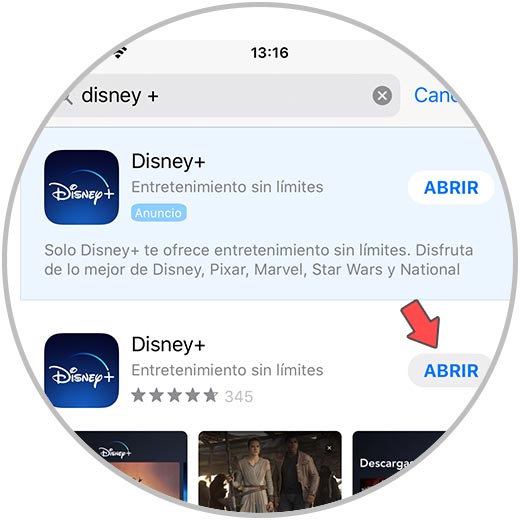
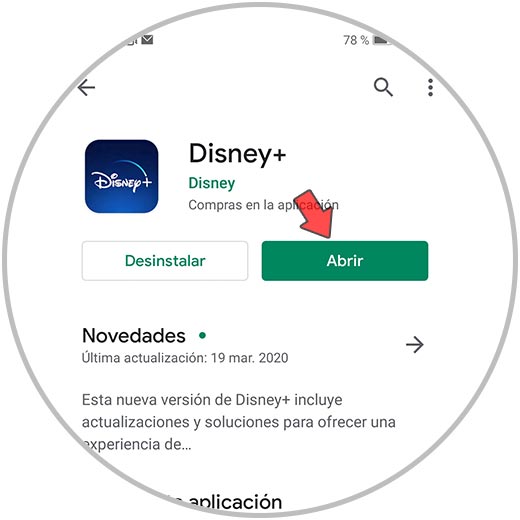
Nachdem Sie es auf das Telefon heruntergeladen haben, können Sie die App aufrufen. Sie müssen das Konto mit der E-Mail-Adresse und dem Passwort registrieren, die Sie zuvor eingerichtet haben.
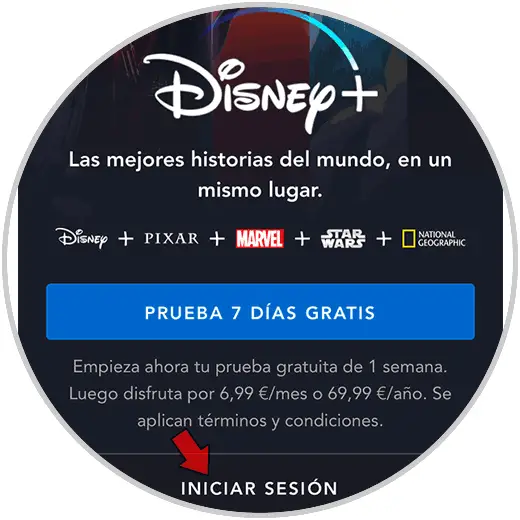
Jetzt können Sie Profile hinzufügen und das Profil auswählen, das Sie zur Eingabe verwenden möchten.
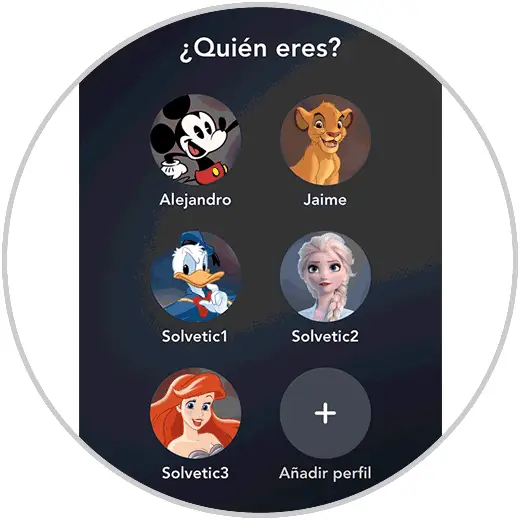
Sobald Sie sich in Ihrem Profil befinden, können Sie auf verschiedene Dienste zugreifen.
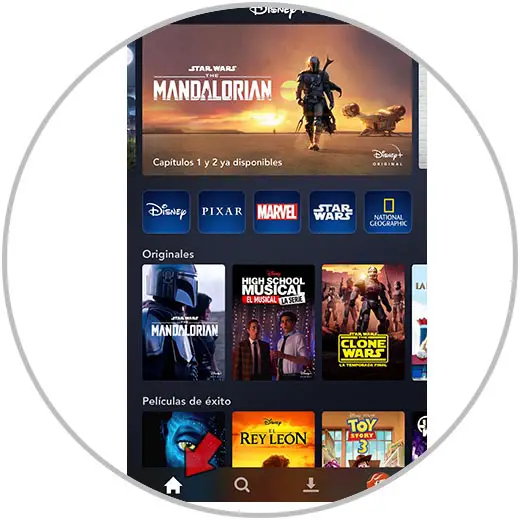
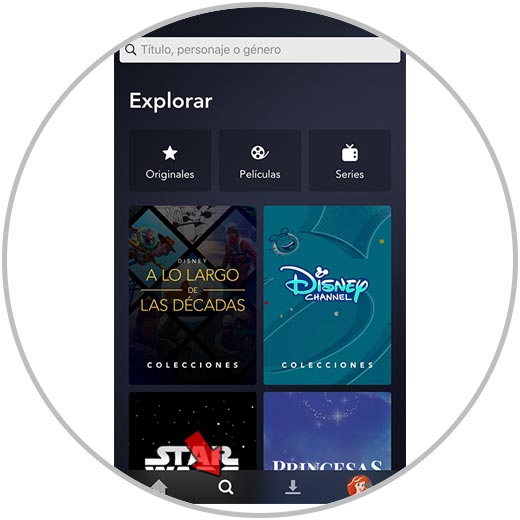
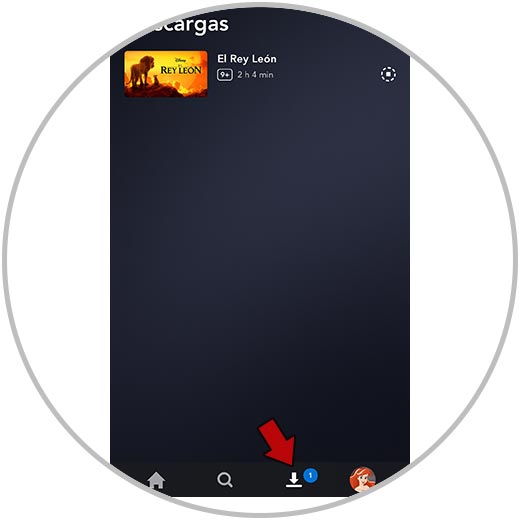
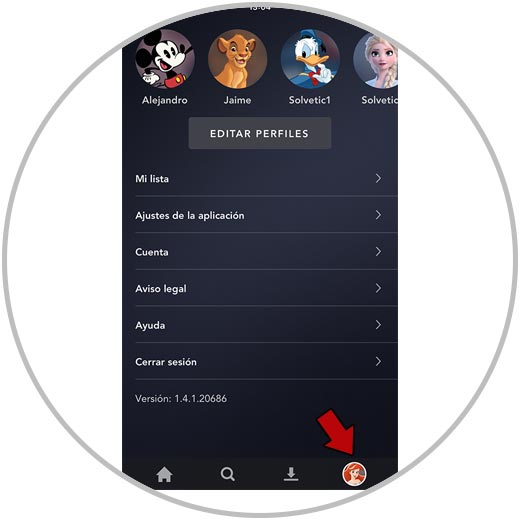
Um auf dem Laufenden zu bleiben, abonniere unseren YouTube-Kanal! ABONNIEREN
2. So installieren Sie Disney Plus Smart TV LG
Wenn Sie Disney Pius von Ihrem Smart-TV installieren möchten, müssen Sie die folgenden Schritte ausführen.
Greifen Sie auf den Smart TV-Bereich des Fernsehgeräts zu.

Als erstes sollten Sie den Play Store betreten

Klicken Sie nun oben auf die Lupe, um zu suchen.
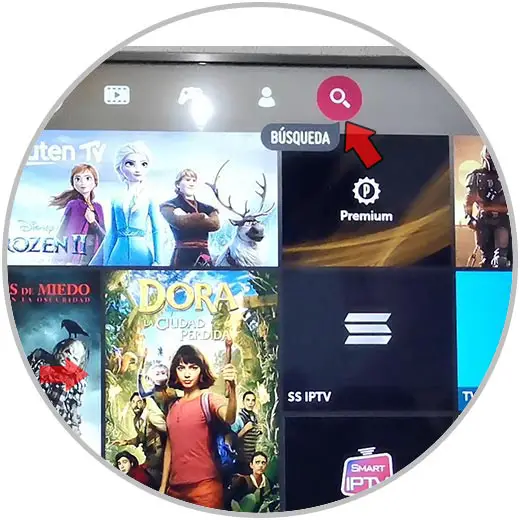
Suchen Sie nach der Disney Plus App und wählen Sie sie aus.
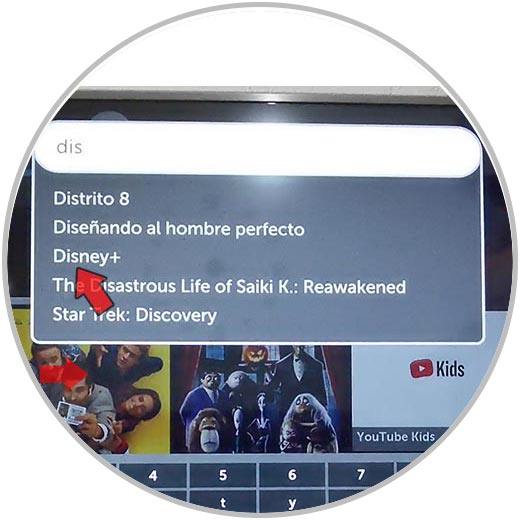
Als nächstes sollten Sie auf die App klicken, wenn Sie sie auf dem Bildschirm sehen. Wählen Sie dann “Installieren”
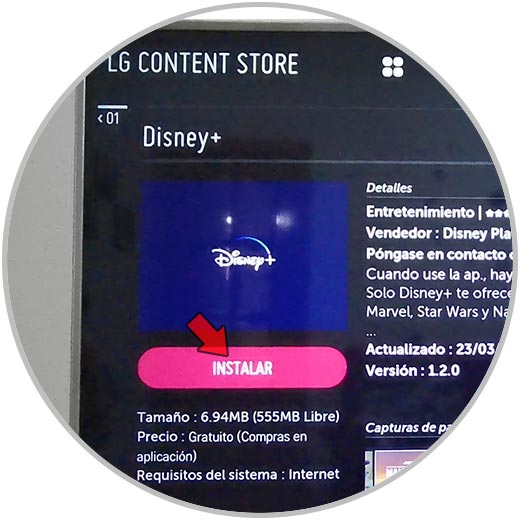
Klicken Sie dann auf “Start”
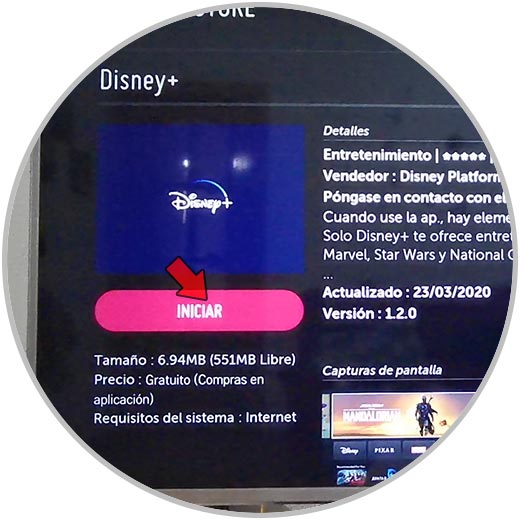
Jetzt sehen Sie die Option zum Anmelden. Klicken Sie darauf und geben Sie Ihr E-Mail-Konto und Passwort ein, das Sie zuvor registriert haben, um sich auf der Plattform zu registrieren.
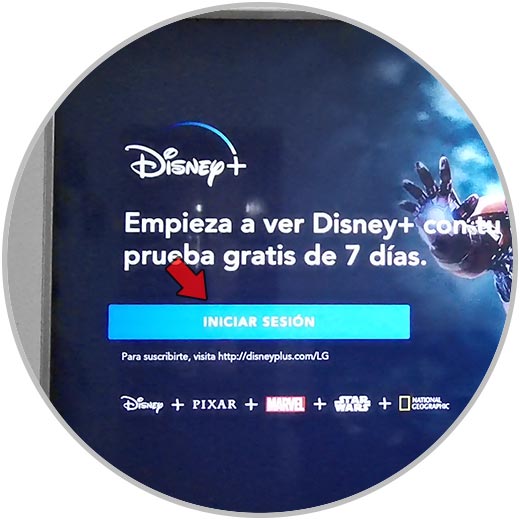
Endlich sind Sie bereits auf der Disney Plus-Plattform und können von hier aus auf alle Inhalte zugreifen. Sie können auch von der Anwendungsseite aus darauf zugreifen, wann immer Sie es benötigen.
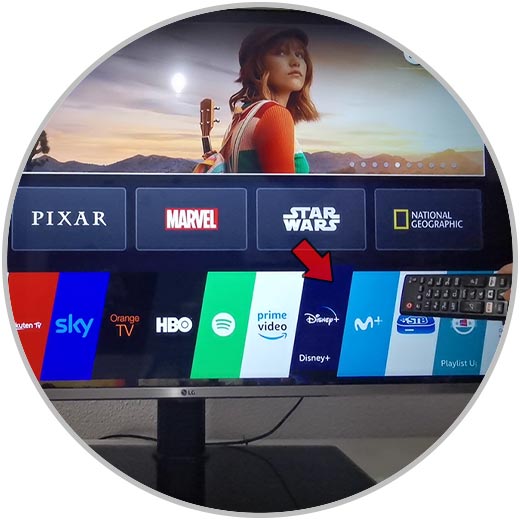
3. So installieren Sie Disney Plus Samsung Smart TV
Wenn es sich bei dem Fernseher um Samsung handelt, müssen Sie die folgenden Schritte ausführen.
Als erstes sollten Sie den Smart-TV-Bereich des Fernsehgeräts aufrufen und dann auf die Apps-Stores zugreifen
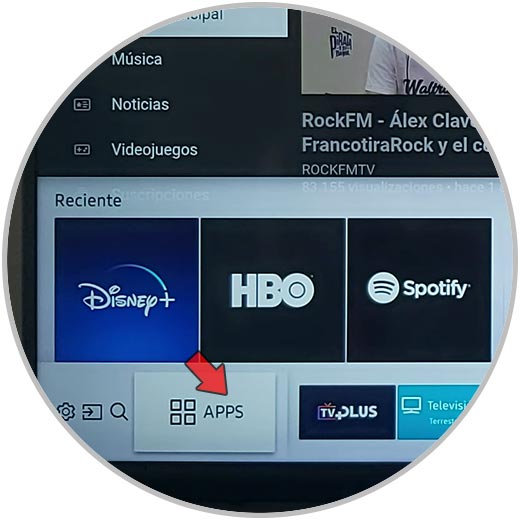
Dann müssen Sie auf die Suchschaltfläche klicken.
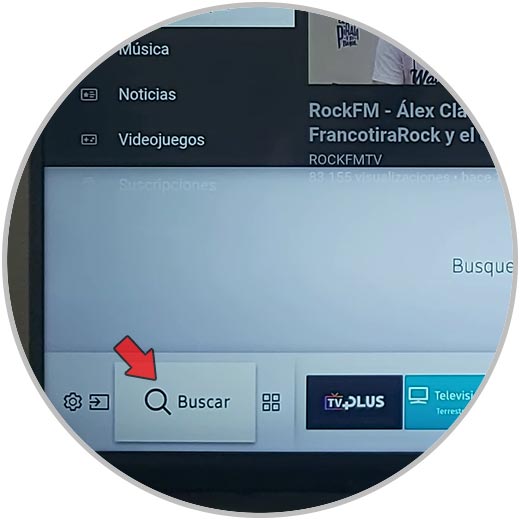
Wenn Sie die App gefunden haben, müssen Sie sie auswählen und auf den Fernseher herunterladen.
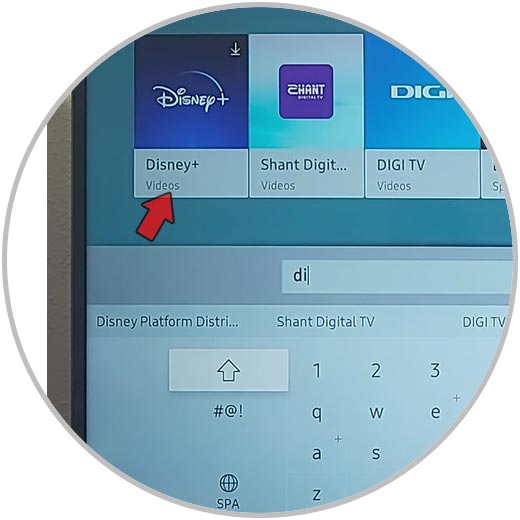
Anschließend müssen Sie Ihr E-Mail-Konto und Ihr Passwort eingeben, die Sie zuvor registriert haben, um sich auf der Plattform zu registrieren.
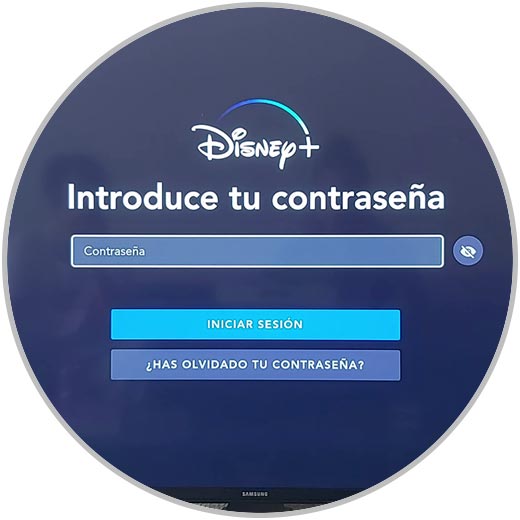
Als nächstes müssen Sie das Profil auswählen, auf das ich zugreifen möchte, oder ein neues erstellen.
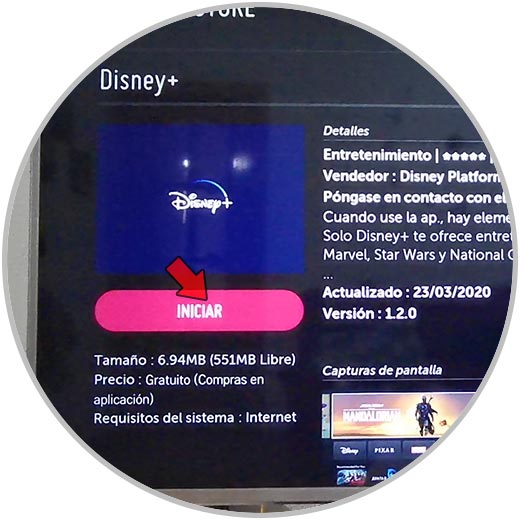
Endlich sind Sie bereits auf der Plattform und können auf alle Inhalte und Optionen von Disney Plus zugreifen.
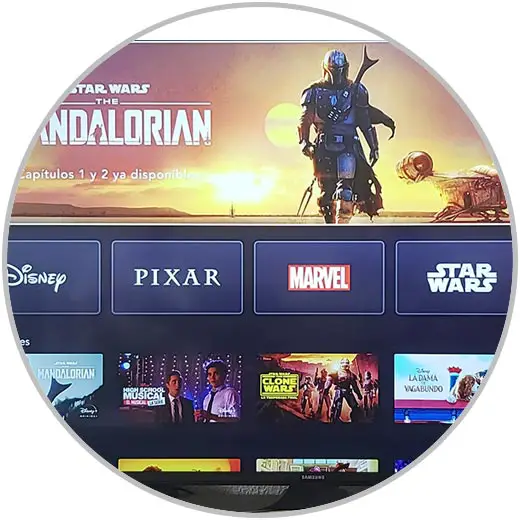
4. So installieren Sie Disney Plus Play Station 4
Für den Fall, dass Sie Disney Plus über PS4 sehen möchten, müssen Sie die folgenden Schritte ausführen. Sie müssen berücksichtigen, dass es kompatibel ist mit
- Spielstation
- Play Station Pro
- Spielen Sie Station Lite
Um auf dem Laufenden zu bleiben, abonniere unseren YouTube-Kanal! ABONNIEREN
Das erste, was Sie tun sollten, ist, wenn die Play Station an das Fernsehgerät angeschlossen ist. Gehen Sie mit der Fernbedienung zum PlayStation Store auf der linken Seite des Bildschirms.
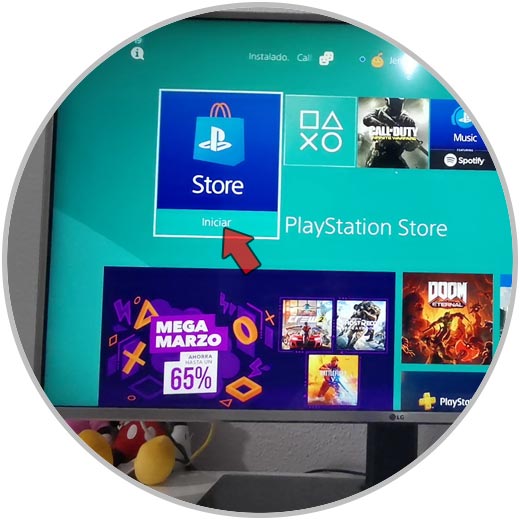
Jetzt müssen Sie in der Suchmaschine nach der Anwendung suchen. Wenn Sie es gefunden haben, klicken Sie darauf.

Jetzt müssen Sie den Download-Button auswählen.
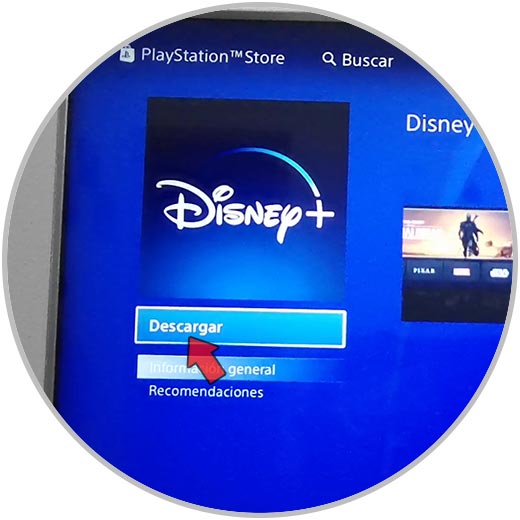
Sobald es in die App heruntergeladen wurde, müssen Sie “Start” auswählen.
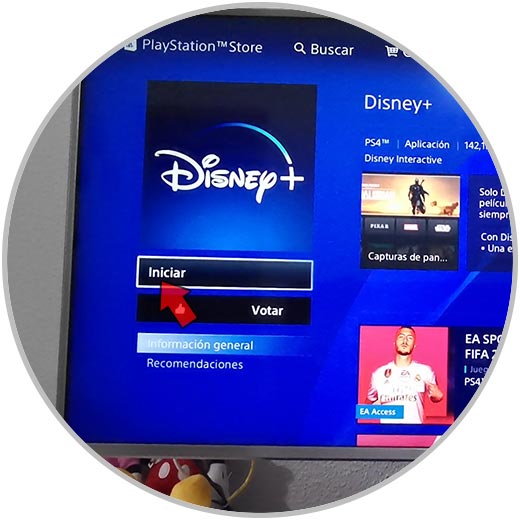
Greifen Sie schließlich mit dem zuvor erstellten Konto zu und genießen Sie alle verfügbaren Inhalte.

Auf diese Weise können Sie Disney Plus von dem Gerät aus sehen, das Ihren Anforderungen am besten entspricht, oder je nach Situation das Gerät auswählen, das Sie bevorzugen.